Настройки вспышки: Управление вспышкой
Как настроить вспышку
Вспышка довольно часто применяется любителями фотографии во время съемки, однако далеко не каждый умеет правильно пользоваться этим аксессуаром на практике. Особенно это касается начинающих фотографов. Как бы то ни было, вспышка как источник дополнительного освещения может оказать серьезную помощь любители фотографии. Главное разобраться в тонкостях и особенностях ее использования во время съемки.
Параметры вспышки
Для начала следует уточнить, что фотовспышки бывают накамерные и внешние. К сожалению, встроенную вспышку проблематично использовать как единственный или главный источник освещения. Встроенные вспышки обеспечивают довольно низкое качество света, вследствие чего часто возникают такие проблемы, как неравномерное освещение сцены с резкими, неприятными тенями, высокая вероятность появления на снимке «красных глаз», искажение контуров предмета и другие. Поэтому опытные фотографы предпочитают использовать вместо накамерной внешнюю вспышку. Она позволяет изменять направление светового потока по собственному усмотрению и обеспечивает более высокую интенсивность света.
Фотовспышка Metz Mecablitz 50 AF-1 digitalУ вспышки есть несколько основных параметров. Наиболее важным из них является ведущее число, определяющее максимальное расстояние до снимаемого объекта, который вспышка может осветить при ISO 100 и диафрагме f/1. У простых накамерных приборов ведущее число обычно не превышает и 10 метров, в то время как у студийных вспышек этот параметр может доходить до нескольких десятков метров. Впрочем, во время съемки редко задействуется вся мощность, поскольку интенсивность светового импульса регулируется автоматически, в соответствии с конкретными условиями освещенности. Мощность светового импульса рассчитывается через объектив посредством встроенного в фотоаппарат экспонометра. Такой метод оценки получил название TTL (Through The Lens).
Другой параметр работы вспышки – выдержка синхронизации. Она определяет наиболее короткую выдержку, которая может быть задействована с использованием данной вспышки. Вы не можете использовать выдержки короче, чем выдержка синхронизации – это продиктовано особенностями затвора камеры. Выдержка синхронизации – то самое минимальное значение выдержки, при котором вся площадь светочувствительного сенсора оказывается полностью открытой. Если же сделать выдержку еще более короткой, то проэкспонированной окажется только часть кадра.
Вы не можете использовать выдержки короче, чем выдержка синхронизации – это продиктовано особенностями затвора камеры. Выдержка синхронизации – то самое минимальное значение выдержки, при котором вся площадь светочувствительного сенсора оказывается полностью открытой. Если же сделать выдержку еще более короткой, то проэкспонированной окажется только часть кадра.
Вспышки с более короткой выдержкой синхронизации, конечно, предоставляют фотографу более серьезные творческие возможности. В частности, Вы сможете применять большие диафрагмы. Плюс более короткая выдержка позволяет вспышке действовать на меньшей мощности и увеличивает ее полезную дистанцию. Обычно у зеркальной камеры выдержка синхронизации вспышки достигает 1/250 с, но при использовании электронного затвора она может быть и короче.
Справедливости ради нужно отметить, что ограничения, накладываемые выдержкой синхронизации, можно преодолеть, если задействовать, так называемую, высокоскоростную синхронизацию (FP). В этом режиме вспышка испускает целую серию импульсов небольшой мощности. Это превращает прибор в своеобразный источник постоянного света, благодаря чему Вы можете устанавливать практически любое значение выдержки. Однако помните, что в этом режиме уменьшается мощность вспышки и существенно ограничивается ее рабочая дистанция. Не говоря уже о том, что возрастает энергопотребление фотовспышки. По этим причинам этот режим выгодно всего использовать при портретной съемке на ярком дневном солнце.
Управление импульсом фотовспышки
Современные фотовспышки предоставляют фотографу возможность для ручного управления световым импульсом. Это позволяет вносить некоторые поправки в экспозицию, определяемую автоматикой камеры, для достижения наилучшего результата. При использовании TTL-вспышки камера автоматически устанавливает необходимую выдержку и диафрагму. В большинстве съемочных ситуациях такая схема работает прекрасно, однако бывают случаи, когда для воплощения Вашего творческого замысла может потребоваться вручную скорректировать экспозицию.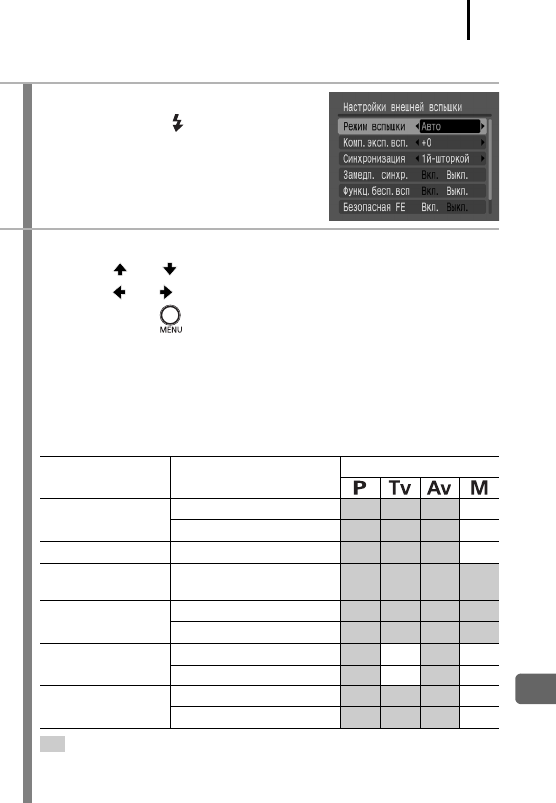
При использовании вспышки Вы фактически сталкиваетесь с двумя экспозициями. Первая из них основана на условиях внешнего освещения сцены, а вторая – на импульсном свете самой вспышки. Именно эти независимые друг от друга экспозиции обеспечивают общую экспозицию кадра. Внешнюю экспозицию, которая рассчитывается с учетом яркости внешнего освещения, можно регулировать выдержкой, диафрагмой и чувствительностью сенсора. Вносить коррективы во внешнюю экспозицию можно через настройки камеры посредством компенсации экспозиции. Экспозиция же вспышки определяется несколькими параметрами: мощностью светового потока, расстоянием до предмета съемки, значениями диафрагмы и ISO. Ее по аналогии можно корректировать с помощью изменения мощности светового импульса.
Собственно, оптимальное соотношение между экспозицией вспышки и внешней экспозицией определяет правильную экспозицию фотографии. В цифровых фотоаппаратах Nikon и Canon существует возможность раздельного управления экспозицией вспышки и внешней экспозицией.
На практике если Вас полностью устраивает внешнее освещение сцены, то не стоит задействовать мощный световой импульс вспышки. Лучше дополнить сцену слабым, мягким светом вспышки, чтобы экспозиция стала правильной. Иначе на снимке появятся неприятные пересветы. Если же внешнего освещения явно недостаточно для качественной экспозиции, то вспышка должна стать главным источником освещения. Тогда Вам придется задействовать мощный световой импульс для того, чтобы подсветить снимаемый объект. Это актуально, в частности, если Вы фотографируете в затемненном помещении или на открытом воздухе, когда ощущается дефицит солнечного света.
Отраженный свет вспышки
Фотографируя в помещении, начинающие любители фотографии часто направляют свет накамерной вспышки вперед на объект съемки. Это довольно распространенная ошибка, которая приводит к тому, что фотография лишается нужного объема, лица людей приобретают на снимке безжизненный вид, проявляется эффект «красных глаз». Задний же план оказывается плохо проработанным и неестественно темным. Чтобы не возникало таких проблем, необходимо убрать вспышку с камеры и использовать ее отдельно. Внешнюю вспышку лучше применять на некотором расстоянии от самого фотоаппарата – ее можно держать самостоятельно или воспользоваться специальным аксессуаром для крепления вспышки. Связь вспышки и камеры может осуществляться либо по специальным проводам, либо с помощью дистанционного управления.
Задний же план оказывается плохо проработанным и неестественно темным. Чтобы не возникало таких проблем, необходимо убрать вспышку с камеры и использовать ее отдельно. Внешнюю вспышку лучше применять на некотором расстоянии от самого фотоаппарата – ее можно держать самостоятельно или воспользоваться специальным аксессуаром для крепления вспышки. Связь вспышки и камеры может осуществляться либо по специальным проводам, либо с помощью дистанционного управления.
В помещении лучше всего задействовать отраженный свет вспышки. Отразить световой импульс можно от потолка – тогда мягкий свет будет падать сверху, как при обычном естественном освещении. Такой способ можно использовать, когда в помещении не очень высокие потолки и они обладают светлой поверхностью. Также свет вспышки можно отражать и от стен.
Для этого Вам потребуется внешняя фотовспышка с поворотной головкой. Это актуально, например, когда потолки в помещении довольно высокие или же вспышке попросту не достает мощности. Таким нехитрым приемом Вы сможете существенно изменить характер освещения сцены, она сразу же приобретет необходимую глубину и объем. Создается мягкий, рассеянный свет, вследствие чего фотографии смотрятся так, как будто никакой вспышки и не использовалось.
Помимо стен и потолка, Вы можете задействовать для отражения светового импульса любой светлый объект. Отраженный свет — хорошее подспорье для съемки портретов в помещении. Мягкий, падающий сверху свет ровно ложиться на кожу модели, вследствие чего она выглядит более естественно. Можно применить боковой свет, направив световой импульс в стену. Тогда модель на фотографии будет выглядеть так, как будто на нее падает дневной естественный свет из окна.
Учтите, что при использовании такого приема импульс вспышки должен быть достаточно мощным, поскольку часть света попросту поглощается светлой поверхностью стены или потолка, а остальная часть – рассеивается. Большая мощность вспышки приводит к ее повышенному энергопотреблению. Поэтому Вам придется, вероятно, более часто менять батарейки.
Поэтому Вам придется, вероятно, более часто менять батарейки.
Съемка на улице – заполняющая вспышка
При съемке на улице в условиях яркого дневного света довольно часто на фотографиях проявляются густые тени, возникает сильный контраст. Здесь Вам на помощь может прийти заполняющая вспышка. Ее целесообразно применять для подсветки теней в условиях, когда объект съемки уже освещен окружающим источником света. В этом случае не используется максимальная мощность вспышки или даже та мощность, которая автоматически выставляется автоматикой фотоаппарата. Лучше задействовать отрицательные значения компенсации вспышки (примерно в районе 1 — 1,7 EV). Вклад вспышки в общую экспозицию кадра не должен быть значительным – задача заполняющего света состоит только в том, чтобы проявить на снимке недостающие детали. Изображение при этом должно выглядеть максимально естественно.
Яркий дневной свет довольно резок и обеспечивает появление сильных теней, которые можно убрать, только правильно проэкспонировав снимок. В частности, с помощью заполняющей вспышки можно подсветить тени на лице человека. Также вспышка способна добавить блики в глаза модели, в результате чего взгляд становится более живым. Заполняющую вспышку можно применять и при фотографировании пейзажей для того, чтобы выявить отдельные детали в тенях переднего плана. Наконец, Вы можете использовать заполняющую вспышку не только на улице, но и в помещении, например, когда объект съемки занимает положение прямо напротив окна.
Настройка и использование беспроводной вспышки.
ВАЖНАЯ ИНФОРМАЦИЯ: Данная статья относится только к некоторым моделям и/или операционным системам. Перед выполнением указанных действий ознакомьтесь с разделом «Применимые продукты и категории (Applicable Products and Categories)» данной статьи.
Имеются два метода фотосъемки со вспышкой с беспроводным управлением: с применением беспроводной радиосвязи и беспроводной оптической связи.
Срабатывание приемника и дистанционной вспышки можно регулироваться следующим образом:
- При использовании радиосвязи фотосъемка выполняется в результате совместной работы контроллера и приемника.
- Во время съемки с использованием оптического беспроводного соединения фотосъемкой управляет комбинация контроллера и удаленной вспышки.
- Вспышка HVL-F60RM/F45RM
Совместимость с режимами съемки как с беспроводным радиоуправлением, так и при использовании вспышки с оптическим беспроводным управлением - Прочие вспышки
Совместимость с режимом съемки со вспышкой с оптическим беспроводным управлением
ПРИМЕЧАНИЕ: Вам понадобится беспроводной радиомодуль FA-WRC1M и беспроводной радиоприемник FA-WRR1, если вы хотите выполнять фотосъемку с беспроводным радиоуправлением со вспышкой, не поддерживающей функцию беспроводной радиосвязи.
Для получения дополнительной информации о совместимости принадлежностей вспышки посетите страницу <http://support.d-imaging.sony.co.jp/www/cscs/accessories/>.
Обратитесь к следующей странице, чтобы определить подходящий метод для вашей вспышки.
Выполните настройку беспроводной вспышки с подключением по радиосвязи
Подробные сведения о настройке беспроводной вспышки с подключением по радиосвязи также доступны на сайте ниже.
https://support.d-imaging.sony.co.jp/support/acc/flash/en/radio/index.html
Выполните настройку беспроводной вспышки с подключением по оптической связи
- Присоедините внешнюю вспышку, которую вы будете использовать для беспроводной связи, к креплению для принадлежностей вспышки на камере.
- Включите камеру.
- Переведите камеру в один из следующих режимов:
- Программа (P)
- Приоритет диафрагмы (A)
- Приоритет выдержки(S)
- Ручной режим (M)
- Включите внешнюю вспышку.

- Переведите камеру в режим беспроводной вспышки. Более подробная информация о методах работы представлена в прилагаемом к камере руководстве.
ПРИМЕЧАНИЕ: Если встроенная вспышка камеры совместима с оптическим беспроводным режимом, в зависимости от модели устройства, установка беспроводного режима (WL) вспышки камеры приводит к следующему.- Вспышка камеры переключается с источника света на контроллер.
- Световой поток вспышки камеры уменьшится до такой степени, что не повлияет на выдержку.
- Внешняя вспышка автоматически перейдет в беспроводной режим, и «WL» будет отображаться на панели данных вспышки.
- Настройте удаленную вспышку:
Если встроенная вспышка камеры совместима с оптическим беспроводным режимом, переведите внешнюю вспышку в удаленный режим. Если встроенная вспышка камеры несовместима с оптическим беспроводным режимом, или вспышка не встроена в камеру, подготовьте две или более вспышек и переведите внешнюю вспышку в дистанционный режим. - Снимите с камеры внешнюю вспышку.
- Для подключения внешней вспышки сравните вручную конфигурации каждой дополнительной вспышки и первой вспышки.
- Переведите каждую дополнительную вспышку в «Дистанционный (RMT)» режим.
- Дополнительные вспышки необходимо настроить на использование одного и того же канала, например, Ch2, Ch3, Ch4 или Ch5.
- Настройте контрольную вспышку:
- Для камеры α (альфа) с креплением A и встроенной вспышкой
Раскройте встроенную вспышку.- Встроенная вспышка («Контрольная (CTRL)»)
- Удаленная вспышка («Удаленная (RMT)»)
- Для других совместимых камер
- Настройте контрольную вспышку
- Присоедините внешнюю вспышку к креплению для принадлежностей вспышки.
- Контрольная вспышка («Контрольная (CTRL)»)
- Удаленная вспышка («Удаленная (RMT)»)
- Для камеры α (альфа) с креплением A и встроенной вспышкой
- Установите на камере соответствующие настройки экспозиции.

- Выполните фотосъемку.
ПРИМЕЧАНИЯ:
- Вспышка камеры обеспечивает срабатывание внешней вспышки при фотосъемке.
- Функция отслеживания ADI отключается, и автоматически используется функция отслеживания вспышки P-TTL в режиме беспроводной вспышки.
- Если вам необходимо установить вспышку, используйте крепление штатива 1/4 дюйма на входящей в комплект мини-стойке. Не используйте адаптер с разъемом ADP-MAA, так как это может помешать срабатыванию вспышки по беспроводной сети.
- Подробные сведения о настройке беспроводной вспышки также доступны на следующем сайте.
https://support.d-imaging.sony.co.jp/www/support/acc/flash/en/wireless/setup.html - Если для выполнения любого из представленных в данном решении шагов требуется информация для конкретной модели, см. инструкции по эксплуатации, поставляемые совместно с продуктом.
Как настроить вспышку Nikon SB-700
Итак, мы купили вспышку Nikon SB-700, теперь стоит вопрос, как ее правильно использовать. Пока я опущу более детальные моменты и расскажу про то, как быстро и просто использовать данный в девайс в работе.
Для начала, мы установили вспышку на наш фотоаппарат. Обязательно, чтобы это была фирма Nikon, т.к. с другими фирмами возможна некорректная работа вспышки. Обязательно фиксируем вспышку с помощью специального тумблерочка возле крепления, так, наша вспышка гарантирована не упадет. Аккуратно проверяем, все должно держаться.
Включить вспышку проще простого, переводим тумблерочек в режим ON.
Далее, слева от дисплея переключаем режим вспышки на TTL. В режиме TTL вспышка сама подбирает мощность импульса. Теперь справа, переключаем импульс на самое первое деление снизу. Таким образом, мы получаем рабочий ZOOM от 11mm до 120mm.
В зависимости от объектива ZOOM выставляется автоматически.
Подкорректировать мощность можно колесиком, но я бы рекомендовал на начальном этапе про это не думать.
Копка FLASH сигнализирует о готовности импульса. Чтобы не нагружать лампу, и получать более светлые снимки в плохом освещении, я советую поднять ISO. Также, не рекомендую сильно закрывать диафрагму. Так, мы получим меньшую нагрузку на лампу и большее количество импульсов до того, как вспышка уйдет в глубокую перезарядку (при непрерывной съемке).
Есть встроенные отражатель, и в комплекте есть рассеиватель.
При их использовании ZOOM не работает и падает до 11mm. Эти штуки я бы рекомендовал использовать при легкой подсветке для съемки днем, например портретов.
В принципе, все, теперь мы имеем рабочие настройки вспышки. Я бы рекомендовал использовать данные параметры для съемки в режиме A (приоритет диафрагмы).
Как увеличить яркость дисплея на Nikon SPEEDLIGHT SB-700
Включаем вспышку, нажимаем кнопку MENU, попадаем в менюшку. Здесь выбираем LCD, нажимаем кнопочку ОК на колесике, и ставим нужную яркость, точнее сказать контрастность. Потом снова нажимаем кнопку ОК на колесике. Выбор происходит путем вращения колесика.
См. также: Как сделать ведомой вспышку Nikon SB-700.
Друзья, задавайте свои вопросы про Nikon SB-700 в комментариях и подписывайтесь на нашу рассылку.
Командный режим работы с внешней вспышкой
Одной из важных возможностей современных профессиональных и любительских продвинутых камер является система удаленного управления внешними вспышками. В моей Nikon D700, как и в предыдущей D90, она имеется и называется Nikon CLS и может управлять вспышками в автоматическом TTL-режиме. Это очень удобно и, главное, экономично: самый дешевый триггер для камеры, у которой данной функции нет, обойдется ее владельцу, в случае необходимости, в несколько десятков, а то и сотен долларов.
Давайте разберемся, как настроить камеру для дистанционного управления вспышкой.
Заходим в меню камеры: МЕНЮ ПОЛЬЗ. НАСТРОЕК —> (e) Брекетинг/вспышка —> (e3) Управлен. встр. вспышкой и выбираем Сϟ Режим управления (Commander mode — командный режим управления). Видим в предлагаемом меню:
встр. вспышкой и выбираем Сϟ Режим управления (Commander mode — командный режим управления). Видим в предлагаемом меню:
Канал… Группа… Сжатие… Что все это значит? Без паники, разбираемся! 🙂
Под группами понимают разделение используемых вспышек. Группы, как вы видите в меню, имеют названия латинских букв: «А», «B», «C». Nikon поддерживает автоматическое управление вспышками, которые состоят максимум в 3-х группах. Например, у вас 3 вспышки, вы разделяете их на две группы, в одной — две, а во второй, соответственно, одна вспышка. Камера будет рассчитывать мощности для каждой группы в отдельности. Также, для каждой из них в отдельности можно будет задать свой режим работы и поправку мощности. Например, две ваши вспышки в группе А можно настроить в ручной режим М с мощностью 1/4 (для заполнения заднего фона), а третья вспышка может работать в автоматическом режиме TTL для создания нужного освещения. Разделения по группам, как вы поняли, очень удобно. В группе может быть неограниченное количество вспышек. Камера для каждой вспышки в группе будет посылать одинаковые команды, и все вспышки в одной группе будут работать абсолютно одинаково. Разобрались. Едем дальше. Что такое канал?
Под каналами понимают возможность управления внешними вспышками различными импульсами от командной вспышки. Это актуально, если работают, например, несколько фотографов одновременно: вы снимаете, например, на первом канале со своими настройками вспышек, а ваш коллега — на втором. При этом «ваши» вспышки не работают от команд камеры вашего коллеги и наоборот.
Итак, чтобы настроить управление вспышками, вам нужно выбрать группу и канал (канал 1 по умолчанию) для управляющей вспышки и такую же группу и канал для вспышки, которой управляют.
Управляющую вспышку называют Master (мастер, ведущая вспышка), а вспышку, которой управляют называют Slave (ведомая). Вы, очевидно, слышали выражение: Мастер поджигает ведомую вспышку. Это связано с тем, что ведомая вспышка срабатывает только после командных импульсов Мастера.
Это связано с тем, что ведомая вспышка срабатывает только после командных импульсов Мастера.
Теперь настроим вашу накамерную (ведущую) вспышку для дистанционного управления ведомыми. Выберите группу (А или B), режим работы (TTL (автоматический режим), AA (Auto Aperture — режим с приоритетом диафрагмы), M (Manual — ручной режим), —), канал (1, 2, 3, 4) и поправку мощности (сжатие). На внешней вспышке активируйте режим ведомой вспышки (для моей SB-900 он называется REMOTE), установите там те же группу и канал, что и в камере. При использовании встроенной вспышки в качестве Мастера можно саму вспышку отключить, для чего установите режим встр. всп. «—». Таким образом, встроенная вспышка будет подавать только командные сигналы и не будет принимать участие в общей световой схеме.
Точно так же, как и в случае со встроенной вспышкой, внешнюю вспышку, установленную на камеру, можно настроить на подачу «управляющих» сигналов ведомым вспышкам. Это актуально, когда вспышка участвует в общей световой схеме. Для этого на активируйте на вспышке режим MASTER.
Обратите внимание!
1. У каждой камеры и вспышки меню и настройки немного отличаются, потому найдите и изучите инструкцию именно вашей камеры и вспышки.
2. Даже при использовании командного режима встроенной вспышки и отключенной функции подачи импульса (в меню — «—«), накамерная вспышка все же дает освещение объекта, который может нарушить общую световую схему композиции. Если очень хочется полностью избавиться от этого эффекта, используйте выдержки короче выдержки синхронизации камеры. При этом съемка будет происходить в режиме высокоскоростной синхронизации, что позволит избавиться от света, создающегося встроенной вспышкой.
Все, ваша камера и вспышка (-ки) настроены работать совместно. Теперь нужно правильно расположить их для съемки.
Ведомые вспышки необходимо обязательно расположить в зоне «видимости» вспышкой-Мастером. Дистанционное автоматическое управление вспышками происходит посредством световых импульсов, которые создают вспышки. Это не радио управление. Потому ведущие и ведомые вспышки должны визуально «видеть» друг друга. Чтобы увеличить угол работы вспышки Мастера, можно использовать разного рода отражающие поверхности. И тут просто не паханная целина для экспериментов.
Дистанционное автоматическое управление вспышками происходит посредством световых импульсов, которые создают вспышки. Это не радио управление. Потому ведущие и ведомые вспышки должны визуально «видеть» друг друга. Чтобы увеличить угол работы вспышки Мастера, можно использовать разного рода отражающие поверхности. И тут просто не паханная целина для экспериментов.
Резюме
Режим дистанционного управления внешними вспышками — незаменимая вещь для съемки! Можно очень просто создать и использовать систему креативного освещения, что значительно расширит возможности по созданию световой схемы снимка.
Командный режим работы со вспышкой. Nikon CLS: alexey_soloviev — LiveJournal
На сайте Никона было небольшое обзорное видео по функионалу D800 и там рассказывали о том, как работает система CLS — Креативная система освещения. Мне стало интересно узнать про эту систему поподробней и внизу я привожу информацию, которую я нашёл в сети (а именно тут).Одной из самых важных возможностей камер Nikon является система креативного освещения Nikon CLS (Nikon Creative Lighting System — система креативного освещения Nikon). Данная система позволяет удаленно управлять вспышками.
Важно: Nikon CLS может управлять вспышками в автоматическом TTL режиме. Для примера, самый дешевый триггер для дистанционного TTL управления стоит в районе 200 у.е. Самый простой метод заставить удаленную вспышку срабатывать при спуске затвора удаленно — это использовать встроенную вспышку в Master режиме.
Камеры, которые поддерживают командный режим управления вспышками Nikon CLS с помощью встроенной вспышки
Nikon D70, Nikon D70s, D80, D90, D200, D300, D300s, D7000, D700, D600, D800, D800E
Обратите внимание, что Nikon D70, Nikon D70s умеют управлять только одной групой вспышек и только по одному каналу (группа А, канал 3), в то время как остальные из приведенного мной списка, могут управлять двумя группами по 4 каналам. Забавно, но флагманские камеры серий Nikon D1, D1x, D1h, D2h, D2x, D2hs, D2xs, D3, D3x, D3s и D4 не поддерживают дистанционное управления вспышками, так как у них просто напросто нет встроенной вспышки.
Забавно, но флагманские камеры серий Nikon D1, D1x, D1h, D2h, D2x, D2hs, D2xs, D3, D3x, D3s и D4 не поддерживают дистанционное управления вспышками, так как у них просто напросто нет встроенной вспышки.
Что такое группа вспышки
Под группами понимают разделение используемых вспышек. Группы имеют названия латинских букв: «А», «B», «C». Nikon поддерживает автоматическое управления вспышками, которые максимум состоят в 3-х группах. Например, у Вас 2 вспышки, вы разделяете их на две группы, в каждой по одной вспышке. Камера будет рассчитывать мощности для каждой из них в отдельности. Также, для каждой из них в отдельности можно будет задать свой режим работы и поправку мощности. Например, одна вспышка в группе А может работать в ручном режиме М с мощностью 1\4, для заполнения заднего фона, а вторая может работать в автоматическом режиме TTL для создания нужного освещения. Разделения по группам — это очень удобно. В группе может быть неограниченное количество вспышек. Правда, фактически камера для каждой вспышки в группе будет посылать одинаковые команды, и все вспышки в одной группе будут работать одинаково.
Что такое канал (channel) вспышки
Под каналами понимают возможность пересечения управляемых импульсов от командной вспышки. Это очень актуально, если работают несколько фотографов одновременно. Например, я снимаю вместе с моим коллегой, я работаю на первом канале со своими настройками вспышек и их количества, а мой коллега на втором канале. При этом «его» и «мои» вспышки не работают от чужого канала.
Чтобы настроить управление вспышками, нужно выбрать группу и канал для управляющей вспышки и такую же группу и канал для вспышки, которой управляют. Управляющую вспышку называют Master (мастер, командир, командующая вспышка), а вспышку, которой управляют называют Slave (ведомая). Часто говорят, что Мастер поджигает ведомую вспышку, это связано с тем, что ведомая вспышка срабатывает только после командных импульсов Мастера, складывается впечателения, что Мастер реально зажигает «свет» во второй вспышке.
Настройка накамерной вспышки для дистанционного управления ведомой вспышки
Найдите в меню камеры настройку вспышки. Выберите режим C (Commander mode — командный режим управления). В этом режиме выберите группу (А или B), режим работы (TTL, AA, M, —), канал (1, 2, 3, 4) и поправку мощности. На внешней вспышке активируйте режим Slave mode, установите там такую же группу и канал, как и в камере.
Важно: для каждой камеры меню и настройки немного отличаются, потому, найдите инструкцию именно к своей камере и почитайте что к чему.
Внимание 1: при использовании встроенной вспышки в качестве Мастера (режим управления «С») можно саму встроенную вспышку отключить для подсветки объекта (должен стоять режим встр. всп. «—»). Таким образом, встроенная вспышка будет подавать только командные сигналы и не принимать участие в общей световой схеме.
Внимание 2: даже при использовании командного режима встроенной вспышки и отключенной функции подачи импульса, вспышка все же дает лишний свет, который может нарушить световую схему общей композиции. Короче, все таки встроенная вспышка немного подсвечивает при съемке.
Внимание 3: если Вы не отключите встроенную вспышку на подачу импульса (должен стоять режим встр. всп. —), то не сможете снимать с короткими выдержками в режиме FP. Встроенная вспышка ни на одной камере не может работать с выдержками ниже 1\500с.
Внимание 4: нужно располагать ведомые вспышки только в зоне видимости их вспышкой Мастером. Чтобы увеличить угол работы вспышки Мастера можно использовать разного рода отражающие поверхности. Это просто поле для экспериментов.
Альтернатива удаленного управления вспышками для Nikon:
Радио триггер
Обычные триггеры, которые работают только на пуск вспышки. Обычно такие триггеры стоят достаточно дешево, но имеют предел в синхронизации выдержки в 1/250 и не работают в TTL режиме. При их использовании мощность вспышки нужно регулировать вручную. Серьезный недостатком радио триггеров — это сложность работы с несколькими вспышками, так как для каждой вспышки нужно покупать отдельный принимающий триггер. Достоинства такого триггера: он очень маленький, хорошо смотрится на камере, имеет хороший радиус действия и не требует, чтобы ведомая вспышка была в зоне действия.
Серьезный недостатком радио триггеров — это сложность работы с несколькими вспышками, так как для каждой вспышки нужно покупать отдельный принимающий триггер. Достоинства такого триггера: он очень маленький, хорошо смотрится на камере, имеет хороший радиус действия и не требует, чтобы ведомая вспышка была в зоне действия.
Есть еще более продвинутые триггеры. Они полностью имитируют нахождения вспышки на самой камере. С помощью такого триггера вспышка общается с камерой посредством триггера, как будто сама вспышка находится на камере. Поддерживают выдержки вплоть до 1/8000 (быстрая синхронизация FP), и все или почти все совместимые автоматические режимы вспышки. Единственный недостаток — очень маленький выбор и очень большая цена. Среди моделей есть King For Nikon Wireless TTL Flash Trigger, PIXEL TR-331 Flashgun TTL Trigger for Nikon и Pocket Wizard ttl
Шнур удлинитель
Шнур просто соединяет вспышку с контактами (башмаком) на камере. Радиус дистанционного «управления» вспышкой ограничен только длиной кабеля. Кстати, кабель стоит не дешево. Кабель поддерживает все функции вспышки TTL, FP, даже командный режим работы со вспышкой.
Модуль SU-800
Это одна из лучших панацей для удаленного управления вспышками. Его достоинствами является:
1) Модуль может управлять тремя группами вспышек, в отличие от накамерной вспышки ряда фотоаппаратов, которые могут управлять только двумя или одной группой вспышек.
2) Для управления используется инфракрасный спектр. При подаче командных импульсов модуль не производит видимых вспыхов для человеческого глаза. Таким образом снимок не получает никакого света от модуля, в отличие от командного управления встроенной вспышкой.
3) В сравнении с внешней вспышкой, которая используется в качестве Мастера, модуль имеет меньший размер и вес. Фактически, Модуль SU-800 — это нижний блок вспышки.
4) Модуль имеет инфракрасную подсветку для автофокусировки.
5) Модуль не перегревается при управлении вспышками. Встроенная вспышка часто перегревается при частом использовании или не успевает перезаряжаться, при этом спуск затвора заблокирован.
Встроенная вспышка часто перегревается при частом использовании или не успевает перезаряжаться, при этом спуск затвора заблокирован.
6) Поддержка I-TTL и удобное меню поправки мощностей и режимов работы вспышек по группам.
7) Это «родное» решение от Nikon.
Недостатки Su-800
Все таки ведомые вспышки должны быть в зоне видимости модуля.
Головка модуля не вращается в отличие от внешней вспышки на камере. Внешнюю вспышку в командном режиме можно направить в любую сторону и командовать ведомыми вспышками, которые находятся даже сзади фотографа.
Цена. Управляющий модуль стоит примерно как обычная внешняя вспышка. Постоянно возникает вопрос «не купить ли еще одну вспышку с командным режимом».
Для флагманских камер Nikon D1, D2, D3, D4 — Su-800 — очень удобная вещь и незаменимая для макро съемки.
Внешняя вспышка в режиме Commander mode на камере
Например, если у Вас любительская камера, которая не имеет командного режима работы со вспышкой, то для того, чтобы управлять другими вспышками удаленно с помощью Nikon CLS на камеру достаточно установить вспышку с возможностью работы в режиме Мастера (Master mode). Таким образом вспышка на камере будет «командовать» другими вспышками, которые можно расположить удаленно. Обычно, вспышки Nikon SB-700, SB-800, SB-900, SB-910 могут управлять двумя группами вспышек. Саму вспышку на камере в командном режиме можно настроить либо только на подачу «управляющих» сигналов, либо она может и управлять и одновременно работать как обычная вспышка на камере. Серьезным достоинством накамерной вспышки в режиме управления является тот факт, что головку вспышки можно повернуть в любую сторону и управлять вспышками, которые находятся даже за спиной фотографа (сзади камеры). Со встроенной вспышкой в командном режиме такой фокус не пройдет.
Светоловушка в режиме SU-4.
Обратите внимание на этот режим, его имеют практически все вспышки Nikon. В данном режиме «поджиг» ведомой вспышки можно осуществить любой вспышкой, в том числе встроенной. Режим не поддерживает TTL, а просто срабатывает на другую вспышку. В таком режиме можно удаленно управлять вспышками SB-700, SB-800, SB-900, SB-910, например, с простенькой Nikon D60. Для этого нужно вспышку перевести в режим Slave, а в меню вспышки активировать пункт SU-4. Режим SU-4 не поддерживает быструю синхронизацию FP и работает как обычная светоловушка, например, в студийных вспышках. Обычно, при «поджиге» ведомой вспышки от накамерной, возможность накамерной вспышки выставляют равную 1/128 мощности (выполняется в ручном режиме управления вспышкой). При таких настройках свет от накамерной вспышки минимально влияет на общую экспозицию сцены. Режим Su-4 не поддерживается вспышками Nikon SB-400 и SB-600. Про SU-4 я уже писал в фотохитростях.
Режим не поддерживает TTL, а просто срабатывает на другую вспышку. В таком режиме можно удаленно управлять вспышками SB-700, SB-800, SB-900, SB-910, например, с простенькой Nikon D60. Для этого нужно вспышку перевести в режим Slave, а в меню вспышки активировать пункт SU-4. Режим SU-4 не поддерживает быструю синхронизацию FP и работает как обычная светоловушка, например, в студийных вспышках. Обычно, при «поджиге» ведомой вспышки от накамерной, возможность накамерной вспышки выставляют равную 1/128 мощности (выполняется в ручном режиме управления вспышкой). При таких настройках свет от накамерной вспышки минимально влияет на общую экспозицию сцены. Режим Su-4 не поддерживается вспышками Nikon SB-400 и SB-600. Про SU-4 я уже писал в фотохитростях.
На самое деле, «родной» альтернативой Nikon CLS может служить только SU-800. К сожалению, Nikon не выпускает радиосинхронизаторов с TTL управлением.
Личный опыт
Я использую обычный командный режим управления вспышками с помощью встроенной накамерной вспышки (на моих Nikon D90, D200, D80). Мне очень важен TTL режим при работе со вспышками, так как в основном я работаю с динамическими сценами, где настраивать мощность вспышки вручную нет времени. Да, команды не всегда доходят до приемника ведомой вспышки и с этим нужно бороться, но в основном, на практике я выставляю «свет» таким образом, что не имею проблем с управлением. Если есть немного времени, то «командую» ведомыми вспышками в ручном режиме с нужной мощностью, либо комбинирую нужный мне вариант. Управления всего 2-мя группами вполне достаточно, так как на мощности вспышек еще влияет и положения зума и ориентация в пространстве. Вообще, использования вспышек удаленно — это неимоверно увлекательное занятие, потому, я всем рекомендую камеры, которые умеют управлять вспышками удаленно — это поможет сэкономить кучу денег и использовать все прелести Nikon CLS. Правда, вся прелесть работы с креативным освещением открывается только при работе с помощником. А еще, очень удобно снять большую внешнюю вспышку с камеры, переключить ее в Slave режим, поднять встроенную вспышку на камере в режиме управления и получить не вспышку «в лоб», а что-то более интересное. С триггерами, модулем Su-800, кабелем синхронизации такой быстрый фокус не получится.
А еще, очень удобно снять большую внешнюю вспышку с камеры, переключить ее в Slave режим, поднять встроенную вспышку на камере в режиме управления и получить не вспышку «в лоб», а что-то более интересное. С триггерами, модулем Su-800, кабелем синхронизации такой быстрый фокус не получится.
Выводы:
Nikon CLS незаменимая вещь для работы со вспышками удаленно. Можно очень просто использовать систему креативного освещения с помощью встроенной вспышки в режиме командного режима управления вспышками и несколькими внешними ведомыми вспышками.
Спасибо за внимание. Аркадий Шаповал.
Да, большое спасибо автору статьи … очень интересно и доходчиво!
В дополнение нашёл ещё несколько интересных статей и обзоров, может кому-то будет интересно с ними ознакомиться.
Nikon CLS — глава первая
Обзор Nikon SB-910
Много советов по использованию вспышки
Полное руководство по накамерным вспышкам
P.S. вместе с камерой D800 планирую сразу взять Nikon SB-910 … так сказать, если уж брать «максимальную» камеру, то и такую же пыху 😉 (читал сравнительный обзор 10 различных вспышек, эта модель стоит на первом месте). Разница в цене, скажем с SB-700, не существенная (примерно 80 Евро). Думаю на текущий момент мне и SB-700 хватит … но кто знает как далеко я «зайду» в ближайшие пару лет … меня уже кент приглашал свадьбу поснимать … но я пока отказался, так как моё текущее оборудование для этого не предназначено.
И, если я правильно понял, система управления Nikon CLS использует небольшое «поджигание» встроенной вспышки для «поджига» внешних пых? Т.е. встроенная пыха «выстреливает» (пусть и с уменьшенной мощностью), а внешние пыхи должны в зоне видимости?
И как быть со студийным импульсным светом? Надо ли отдельно радиосинхронизаторы покупать (скажем 1 передатчик и 2 приёмника для двух софтбоксов)? Хотелось бы услышать пояснения более продвинутых в этом вопросе товарищей!
Заранее всем большое спасибо!
Вспышка на звонок на Android
  для начинающих | мобильные устройства
Не все знают, но есть возможность сделать так, чтобы помимо мелодии звонка и вибрации, срабатывала и мигала вспышка: причем она может это делать не только при входящем звонке, но и при других уведомлениях, например, о получении СМС или сообщений в мессенджерах.
В этой инструкции подробно о том, как задействовать вспышку при звонке на Android. Первая часть — для телефонов Samsung Galaxy, где это встроенная функция, вторая — общая для любых смартфонов, описывающая бесплатные приложения, позволяющих поставить вспышку на звонок. Также может быть полезным: Вспышка на звонок iPhone.
Как включить вспышку при звонке на Samsung Galaxy
Современные модели телефонов Samsung Galaxy имеют встроенную функцию, позволяющую сделать так, чтобы вспышка мигала при звонке или при получении уведомлений. Чтобы задействовать её, достаточно выполнить следующие простые шаги:
- Зайдите в Настройки — Специальные возможности.
- Откройте «Дополнительные параметры», а затем — «Уведомление с помощью вспышки».
- Включите вспышку при звонке, получении уведомлений и сигналах будильника.
На этом всё. При желании, в этом же разделе вы можете включить опцию «Экранная вспышка» — мигание экрана при тех же событиях, что может быть полезным, когда телефон лежит на столе экраном вверх.
Преимущество способа: нет необходимости использовать сторонние приложения, которые требуют самых разных разрешений. Возможный недостаток встроенной функции установки вспышки при звонке — отсутствие каких-либо дополнительных настроек: нельзя изменить частоту мигания, включить вспышку для звонков, но отключить для уведомлений.
Бесплатные приложения, позволяющие включить мигание вспышки при звонке на Android
В Play Маркет доступно несколько приложений, позволяющих поставить вспышку телефона на звонок. Я отмечу 3 из них с хорошими отзывами, на русском языке (кроме одного на английском, которое мне понравилось больше других) и которые в моем тесте успешно выполняли свою функцию.
Вспышка на звонок (Flash On Call)
Первое из таких приложений — Flash On Call или «Вспышка на звонок», доступное в Play Маркет — https://play.google.com/store/apps/details?id=ru.evg.and.app.flashoncall. Примечание: на моем тестовом телефоне приложение не запускается с первого раза после установки, со второго и далее — всё в порядке.
После установки приложения, предоставления ему необходимых разрешений (которые будут пояснены в процессе) и проверки правильной работы со вспышкой, вы получите уже включенную вспышку при звонке на ваш Android телефон, а также возможность использовать дополнительные возможности, среди которых:
- Настроить использование вспышки при входящих звонках, СМС, а также включить напоминания о пропущенных событиях с помощью её мигания. Изменить скорость и длительность мигания.
- Включить вспышку при уведомлениях от сторонних приложений, например, мессенджеров. Но здесь есть ограничение: бесплатно доступна установка лишь на одно выбранное приложение.
- Настроить поведение вспышки при слабом заряде, возможность включить вспышку удаленно, выслав СМС на телефон, а также выбрать режимы, в которых она не будет срабатывать (например, её можно отключить для тихого режима).
- Включить работу приложения в фоновом режиме (так, чтобы даже после его смахивания, функция вспышки при звонке продолжала работать).
В моем тесте всё работало исправно. Возможно, многовато рекламы, а также осталась не ясной необходимость включения разрешения для использования наложений в приложении (а при отключении наложений оно не срабатывает).
Вспышка на звонок от 3w studio (Call SMS Flash Alert)
Ещё одно такое приложение в русском Play Маркет называется так же — Вспышка на звонок и доступно для скачивания на странице https://play.google. com/store/apps/details?id=call.sms.flash.alert
com/store/apps/details?id=call.sms.flash.alert
На первый взгляд, приложение может показаться неказистым, но исправно работает, полностью бесплатное, все настройки на русском языке, при этом сразу доступно включение вспышки не только при звонке и СМС, но и для различных популярных мессенджеров (WhatsApp, Viber, Skype) и таких приложений как Instagram: всё это, как и частоту мигания вспышки, можно легко настроить в параметрах.
Замеченный минус: при выходе из приложения путём смахивания, включенные функции перестают работать. Например, в следующей утилите этого не происходит, причем каких-то специальных настроек для этого не требуется.
Flash Alerts 2
Если вас не смущает то, что Flash Alerts 2 — приложение на английском языке, а часть функций (например, установка уведомлений с помощью мигания вспышки только на выбранные приложения) является платной, могу его рекомендовать: оно простое, почти без рекламы, требует минимум разрешений, имеет возможность настройки отдельного паттерна вспышки для звонков и уведомлений.
В бесплатной версии доступно включение вспышки на звонки, уведомления в строке статуса (сразу на все), настройка паттерна для обоих режимов, выбор режимов телефона, когда функция задействована (например, можно отключить вспышку в режимах «Тихий» или «Вибрация». Скачать приложение можно бесплатно здесь: https://play.google.com/store/apps/details?id=net.megawave.flashalerts
Видео инструкция
И в завершение: если и на вашем смартфоне есть встроенная возможность включения уведомлений с помощью LED-вспышки, буду благодарен, если вы сможете поделиться информацией о том, что за марка и где именно в настройках включается эта функция.
А вдруг и это будет интересно:
Adobe — Flash Player: диспетчер настроек
Панель настроек хранилища веб-сайтов
Примечание: Диспетчер настроек, который вы видите выше, не является
изображение; это фактический диспетчер настроек. Щелкайте по вкладкам, чтобы увидеть разные
панели, и щелкните параметры на панелях, чтобы изменить Adobe Flash Player
настройки.
Щелкайте по вкладкам, чтобы увидеть разные
панели, и щелкните параметры на панелях, чтобы изменить Adobe Flash Player
настройки.
Приведенный выше список веб-сайтов хранится только на вашем компьютере, поэтому вы можете просмотреть или изменить настройки локального хранилища.Adobe не имеет доступ к этому списку или к любой информации, которая может быть на веб-сайтах хранится на вашем компьютере.
Используйте эту панель, чтобы указать настройки хранения для любого или всех веб-сайтов. что вы посетили. В списке посещенных веб-сайтов отображается следующая информация для каждого сайт:
- Название сайта
- Объем дискового пространства, которое веб-сайт использовал для хранения информации на вашем компьютер
- Максимальный объем дискового пространства, которое веб-сайт может использовать перед запросом дополнительное место
На этой панели вы можете изменить настройки хранения для веб-сайта или удалить веб-сайт, чтобы при повторном посещении он использовал ваши глобальные настройки. любых индивидуальных настроек, которые вы могли установить.Вы также можете удалить все сайты, который стирает любую информацию, которая, возможно, уже была сохранена на вашем компьютере.
Примечание: Чтобы указать объем дискового пространства, на котором вы еще не посещенные, могут использовать для хранения информации на вашем компьютере или для предотвращения веб-сайты, которые вы еще не посещали, для хранения информации на вашем компьютере, используйте глобальный Панель настроек хранилища.
Изменить настройки хранилища
Чтобы указать параметры хранения для веб-сайта, выберите веб-сайт в списке Посещенные. Список веб-сайтов, а затем измените настройки его хранилища по своему усмотрению.Следующее В списке описаны варианты хранения:
- Если вы не хотите, чтобы приложения с этого веб-сайта сохраняли какую-либо информацию на вашем компьютере, выберите «Всегда запрещать».

- Если вы хотите, чтобы приложения с этого веб-сайта сохраняли на вашем компьютере столько информации, сколько им нужно, выберите «Всегда разрешать».
Примечание: : Если приложение с выбранного веб-сайта уже сохранило некоторую информацию на вашем компьютере, и вы выбрали «Всегда запрещать», Flash Player сообщит вам, что любая информация, которая уже была сохранена, будет удалена.
Удалить сайт
Если вы выберете веб-сайт и нажмете «Удалить веб-сайт», веб-сайт будет удален. из вашего списка посещенных веб-сайтов. Любая информация, которую может хранить веб-сайт на вашем компьютере стирается. (У вас будет возможность подтвердить или отменить ваш выбор.)
Если вы снова посетите веб-сайт после его удаления, объем диска пространство, которое веб-сайт может использовать для хранения информации на вашем компьютере, настроено на количество, указанное в панели Global Storage Settings.Также, если сайт пытается получить доступ к вашей камере или микрофону, и вы не использовали Always Deny вариант в Глобальном На панели настроек конфиденциальности вам будет предложено разрешить или запретить такие доступ.
Удалить все сайты
Если вы нажмете «Удалить все сайты», все веб-сайты будут удалены из вашего списка посещенные веб-сайты. Любая информация, которую веб-сайт может хранить на вашем компьютере, является стерто. (У вас будет возможность подтвердить или отменить свой выбор.)
Если вы снова посетите веб-сайт после его удаления, объем диска пространство, которое веб-сайт может использовать для хранения информации на вашем компьютере, настроено на количество, указанное в панели Global Storage Settings. Также, если сайт пытается получить доступ к вашей камере или микрофону, и вы не использовали Always Deny вариант в Глобальном На панели настроек конфиденциальности вам будет предложено разрешить или запретить такие доступ.
Adobe — Flash Player: диспетчер настроек
Панель настроек глобального хранилища
Примечание: Диспетчер настроек, который вы видите выше, не является
изображение; это фактический диспетчер настроек. Щелкайте по вкладкам, чтобы увидеть разные
панели, и щелкните параметры на панелях, чтобы изменить Adobe Flash Player
настройки.
Щелкайте по вкладкам, чтобы увидеть разные
панели, и щелкните параметры на панелях, чтобы изменить Adobe Flash Player
настройки.
Веб-сайты могут иногда хотеть хранить информацию, например счет из игры, которая запускается во Flash Player, или из приобретенных вами продуктов на свой компьютер. На панели Global Storage Settings вы можете контролировать, сколько места на диске веб-сайты могут использоваться для хранения информации, или вы можете запретить веб-сайтам хранение любой информации вообще. (Если вы запрещаете веб-сайтам сохранять информации, веб-сайт может или не может функционировать должным образом.)
Используйте эту панель, чтобы указать настройки хранилища по умолчанию для веб-сайтов, которые вы еще не побывал. (Чтобы изменить настройки для веб-сайтов, которые у вас уже есть посетили, использовать Веб-сайт Панель настроек хранилища.) Следующий список объясняет варианты хранения:
- Если вы не хотите, чтобы приложения с любого веб-сайта сохраняли информацию на компьютер, и вы не хотите, чтобы вас снова спрашивали, выберите «Никогда не спрашивать». Это действие не удаляет уже сохраненную информацию.(Удалить существующую информацию, используйте параметры удаления на веб-сайте Панель настроек хранилища.)
- Если вы хотите в каждом конкретном случае решать, будут ли приложения из сайт может сохранять информацию на вашем компьютере, переместите ползунок в крайнее левое положение (Никто). Каждый раз, когда приложение хочет сохранить информацию на вашем компьютере, вас попросят предоставить больше места на диске.
- Если вы хотите, чтобы приложения с любого веб-сайта сохраняли как можно больше информации на вашем компьютере, как им нужно, переместите ползунок в крайнее правое положение (Без ограничений).
- Если вы хотите, чтобы приложения с любого веб-сайта сохраняли информацию на вашем компьютер, но вы хотите ограничить объем дискового пространства, которое они могут использовать, переместите ползунок, чтобы выбрать 10 КБ, 100 КБ, 1 МБ или 10 МБ. Если приложению нужно больше места, чем вы выделили, вам будет предложено больше диска пробел во время работы приложения.
- (Flash Player 8 и новее) Если вы не хотите, чтобы сторонние
контент хранит информацию на вашем компьютере, снимите флажок Разрешить сторонний контент
Для хранения данных на вашем компьютере.
Когда вы посещаете веб-сайт, адрес в адресной строке браузера обычно отображается большая часть веб-сайта. расположен. Например, если вы посетите вымышленный веб-сайт www. [Hotel] .com, большинство сайта находится по адресу www. [hotel] .com. Иногда сайты объединяют контент из разных источников. Например, www. [Hotel] .com может отображать форма бронирования во Flash, которая на самом деле поступает с [reservations.hotel] .com. Контент с последнего веб-сайта называется сторонним. содержание.
Сторонний контент может попытаться сохранить информацию на вашем компьютер. В примере с бронированием отелей вы можете позволить [reservations.hotel] .com хранит информацию на вашем компьютере, например данные о том, какие отели вы предпочитаете, чтобы вы могли забронировать номер в отеле. Однако вы, возможно, не захотите разрешить стороннему контенту хранить информацию на вашем компьютере в других ситуациях. Например, компания по аренде автомобилей, www. [my-car-rental] .com, может быть рекламный баннер на www.[отель] .com, для отслеживания использование вашего веб-сайта или для записи ваших предпочтений.
Запретить всем третьим лицам не хранить информацию на вашем компьютере, снимите флажок Разрешить Сторонний контент для хранения данных на вашем компьютере. Эта опция доступна только с Flash Player 8 и более поздних версий. Adobe рекомендует перейти на самая последняя доступная версия Flash Player.
- (Flash Player 9.0.115.0 и более поздних версий) Если вы не хотите хранить компоненты Flash на своем компьютере, снимите флажок «Хранить общие компоненты Flash для сокращения времени загрузки».
Flash Player позволяет хранить общие или общие файлы SWF и FLV и другие компоненты с разных веб-сайтов на вашем компьютере, чтобы значительно сократить время загрузки и ускорить просмотр. Например, www. [Hotel] .com и [reservations.hotel] .com могут использовать одни и те же компоненты Adobe на своих сайтах.
Обзор проблем, связанных с хранением, см. В разделе Что есть настройки хранилища? в обсуждении настроек Управляющий делами.
Adobe — Flash Player: диспетчер настроек
Панель глобальных настроек безопасности
Примечание: Диспетчер настроек, который вы видите выше, не является изображение; это сам диспетчер настроек.Щелкайте по вкладкам, чтобы увидеть разные панели, и щелкните параметры на панелях, чтобы изменить Adobe Flash Player настройки.
Если вы дизайнер или разработчик, создающий приложения для Flash Player, см. Глобальный настройки безопасности для создателей контента.
Используйте панель «Глобальные параметры безопасности», чтобы указать, какое содержимое SWF или FLV использует старые правила безопасности могут получить доступ к Интернету. (Для получения информации о том, почему вы можете нужно сделать это, см. Что настройки безопасности?) Чтобы помочь вам решить, безопасно ли разрешить более старые правила безопасности, спросите себя: загрузил ли я этот контент изначально? я с веб-сайта, которому я доверяю? Контент SWF или FLV пытается передать с веб-сайтом, которому я доверяю? Веб-сайт, с которого требуется передать содержимое SWF или FLV. общаться отображается во всплывающем диалоговом окне, которое появляется, когда содержимое SWF или FLV сначала пытается связаться с сайтом.
Возможны следующие варианты:
- Вы можете настроить Flash Player на всегда спрашивать вашего разрешения прежде чем разрешить содержимому SWF или FLV использовать старые правила безопасности; всегда позволяет содержимому SWF или FLV использовать старые правила безопасности; или всегда запрещает содержимому SWF или FLV право использовать старые правила безопасности. Эти параметры в верхней части панели применяются к содержимому SWF или FLV, которое вы использовать в Интернете и храниться локально на вашем компьютере.Узнать больше об онлайн и локальный контент, использующий старые правила безопасности, указанные ниже.
- (Flash Player 8 и новее) Для более точного контроля вы можете позволить определенное содержимое SWF или FLV на вашем компьютере, используйте старые правила безопасности для доступа к любому Интернет-сайт он хочет. Эта опция внизу панели применяется только к содержимому SWF или FLV, которое хранится локально на вашем компьютере и недоступно из интернет сайт. Прочтите о содержимом SWF или FLV, хранящемся на вашем компьютере (Flash Player 8 и более поздних версий).
Если вы не разрешаете содержимому SWF или FLV использовать старые правила безопасности, контент может функционировать как задумано, а может и не работать. Если вы передумаете эти настройки, вы всегда можете вернуться на панель Global Security Settings и изменить настройки.
Обзор проблем, связанных с глобальными настройками безопасности, см. В разделе Что такие настройки безопасности? в обсуждении Диспетчера настроек.
Сетевой и локальный контент, использующий старую систему безопасности правила
Некоторое содержимое SWF или FLV на веб-сайтах или на вашем локальном компьютере использует старую систему безопасности. правила доступа к информации с других сайтов или связи с Интернетом.Например, вы можете делать покупки на сайте shoes.companyA.com. Вы хотите добавить пару сандалий в корзину, а цена сандалий указана на другом сайте, по адресу sandals.companyA.com. В этом примере первый сайт пытается получить доступ к во-вторых, с использованием старых правил безопасности. Или содержимое SWF или FLV, хранящееся локально на вашем компьютер может попытаться связаться с Интернетом. Когда в контенте используется более старый правил безопасности и пытается выполнить эти операции, Flash Player запрашивает у вас разрешение. Вы можете установить разрешение так, чтобы оно влияло на все содержимое SWF или FLV. с использованием старой системы безопасности:
- Если вы хотите, чтобы Flash Player всегда , спросите вашего разрешения перед использованием старых правил безопасности выберите «Всегда спрашивать мое разрешение».Выбор этой опции позволяет вам решать в каждом конкретном случае, если Контенту SWF или FLV можно доверять или нет. (Надежный веб-сайт — это хорошо известный сайт которую вы знаете и которой доверяете.) Когда содержимое SWF или FLV пытается использовать старую правила безопасности, вы увидите всплывающее окно с вопросом безопасности. В этот момент вы может разрешить содержимому SWF или FLV использовать старые правила безопасности или запретить право использовать старые правила безопасности.
- Если вы хотите, чтобы всегда разрешал содержимое SWF или FLV, используйте старую
правила безопасности, выберите Всегда разрешать доступ.Выбор этого варианта означает, что вы
сообщают Flash Player, что вы доверяете всему содержимому SWF или FLV и не хотите
спросил об этом еще раз. Вы больше не увидите всплывающее окно с вопросом безопасности.
Этот вариант удобен, но может также разрешить обмен информацией, например, личная информация, которую вы предоставили одному сайту, между места.
- Если вы не хотите разрешать содержимому SWF или FLV использовать старые правила безопасности,
выберите Всегда запрещать доступ. Выбор этого варианта означает, что вы не доверяете никому.
Содержимое SWF или FLV, использующее старую систему безопасности.Вы не увидите
снова всплывающий вопрос безопасности.
Поскольку содержимое SWF или FLV не будет разрешено использовать старую систему безопасности для доступа к информации из других сайты, такое содержимое SWF или FLV может не работать должным образом.
Содержимое SWF или FLV, хранящееся на вашем компьютере (Flash Player 8 и позже)
Некоторое содержимое SWF или FLV, которое вы загружаете на свой компьютер, может попытаться использовать старую версию правила безопасности для связи с Интернетом. Например, вы можете ввести данные в приложении для отслеживания расходов, запущенном в Flash Player, которое вы используете в автономном режиме, то это информация отправляется на сайт компании для обработки.В другом примере справочная система, работающая в Flash Player, установленном на вашем компьютере, может обращаться в Интернет для обновленный контент.
Вы можете указать, какое содержимое SWF или FLV на вашем компьютере всегда может использовать более старые правила безопасности, добавив расположение содержимого на панель «Безопасность». После того, как вы добавите местоположение на своем компьютере на панель безопасности, содержимое этого местонахождение доверенных . Flash Player не будет спрашивать у вас разрешения и будет всегда разрешено использовать старые правила безопасности, даже если всегда запрещать выбрано на панели «Безопасность».Список «Всегда доверять файлам в этих местах» отменяет параметры на панели настроек. То есть, если вы выберете всегда запретить локальному и веб-контенту право использовать старые правила безопасности, локальные файлы в вашем списке доверенных всегда могут использовать старые правила.
Список «Всегда доверять файлам» в нижней части панели применяется специально к содержимому SWF или FLV, которое вы загрузили на свой компьютер, а не к содержимому, которое вы использовать при посещении веб-сайта.
(Flash Player 8 и более поздних версий) Чтобы указать, что содержимое SWF или FLV на вашем компьютер может использовать старые правила безопасности для связи с Интернетом:
- На панели «Глобальные параметры безопасности диспетчера настроек» вверху щелкните значок
всплывающее меню и выберите Добавить местоположение.
Откроется окно «Добавить место». Если вы перешли в диспетчер настроек, нажав кнопку «Настройки» в диалоговое окно «Добавить местоположение» содержит путь, который выглядит примерно как C: \ имя_директора \ имя_файла.swf или /Users/directoryname/filename.swf ; этот путь сообщает вам, какой файл пытался связаться с Интернетом, но его остановил Flash Player безопасность. Если путь содержит контент, который вы хотите передать через Интернет скопируйте и вставьте путь в поле Доверять этому расположению.Или нажмите одну из кнопок «Обзор» и найдите контент самостоятельно.
Вы можно добавить отдельный файл или весь каталог. Если вы добавите весь каталог, все файлы и подкаталоги в этом каталоге являются доверенными. Некоторое содержимое SWF или FLV состоит из нескольких связанных файлов, и вам может потребоваться доверять всему каталогу, в котором расположены все связанные файлы. В в общем, избегайте доверять каталогам верхнего уровня.
- Щелкните Подтвердить.
Местоположение добавлено в Настройки безопасности панель.В перечисленных местоположениях всегда разрешено использовать более старые правила безопасности, даже если параметры «Всегда запрещать» или «Всегда спрашивать» в верхней части панели «Безопасность» выбраны.
После добавления надежных расположений необходимо перезапустить локальное содержимое SWF или FLV, обновив браузер или перезапустив проигрыватель.
Как использовать вспышку
В этой второй части, посвященной использованию вспышки, вы узнаете обо всех кнопках, настройках, инструментах и параметрах, доступных на вашей вспышке.
Посмотрите, что каждый из них делает и когда их использовать, чтобы вы могли принимать более обоснованные решения и делать более качественные фотографии.
Настройки вспышки
В предыдущей статье я рассмотрел режимы съемки со вспышкой (TTL, ручной и мульти), а также компенсацию экспозиции вспышки (FEC). Теперь давайте посмотрим на некоторые другие настройки и параметры, которые может иметь ваша вспышка.
Если вы хотите узнать больше об этих настройках, перейдите по ссылке: How to Use Your Flash — Tips for Total Beginners.
Высокоскоростная синхронизация (HSS)
Большинство вспышек (другое название вспышки, устанавливаемой поверх камеры) имеют примерно такую настройку.Также может быть написано HSS, проверьте руководство пользователя вспышки, если вы не уверены.
Настройка высокоскоростной синхронизации.Этот параметр позволяет снимать со скоростью затвора, превышающей исходную скорость синхронизации для вашей камеры. Для большинства зеркальных и беззеркальных камер это обычно 1/200 или 1/250 секунды.
Если вы попытаетесь снимать с более высокой скоростью затвора, например, 1/500, без активации этой настройки вы получите изображение с черной полосой, как показано ниже.
Происходит то, что затвор открывается и закрывается слишком быстро и уже частично закрывается к моменту срабатывания вспышки. Таким образом, при включении настройки High-Speed Sync вспышка знает, как срабатывать по-другому, чтобы компенсировать короткую выдержку.
Для этого вспышка на самом деле срабатывает несколько небольших очередей подряд, так что она может осветить весь кадр.
ISO 1600, f / 4.0, 1/500. Моя модель здесь — мой муж (и веб-мастер этого сайта) Роб.Почему бы тогда просто не оставить это включенным все время? Что ж, недостаток в том, что она быстрее разряжает батареи вашей вспышки, потому что она дает больше очередей.Поэтому я рекомендую активировать его только тогда, когда вам это нужно.
Каждая вспышка имеет разные кнопки и элементы управления. Чтобы понять, как активировать этот параметр, лучше всего прочитать руководство пользователя вашей вспышки. Ищите раздел об использовании высокоскоростной синхронизации.
Настройка масштабирования
Следующее, что вы можете установить на своей вспышке, — это уровень масштабирования.
Да, ваша вспышка действительно может увеличивать и уменьшать масштаб. Что это значит с точки зрения освещения, так это то, насколько широкий луч света излучает вспышка.По сути, это его укрывистость.
Есть два варианта: ручное масштабирование и автоматическое масштабирование. При ручном масштабировании вы выбираете фокусное расстояние, соответствующее используемому объективу.
Ручная настройка масштабирования и помощник-кошка на заднем плане (это Fuzz). Здесь вспышка установлена на 16 мм, поэтому она будет излучать широкий луч света, здесь вспышка установлена на 133 мм, поэтому она будет излучать более узкий луч света. Чтобы установить уровень масштабирования, найдите кнопку на вспышке, которая управляет настройкой масштабирования, поверните диск и нажмите кнопку SET для подтверждения.В автоматическом режиме вспышка связывается с камерой и автоматически считывает эту информацию.
Установите автоматический зум — здесь вспышка распознала объектив, который я использую, и соответственно установила фокусное расстояние на 16 мм. Обратите внимание, что теперь оно установлено на 90 мм. Здесь вспышка все еще находится в режиме автоматического масштабирования. Все, что я сделал, это увеличил объектив, камера сообщила об этом вспышке, и она настроилась так, чтобы она соответствовала.Причина, по которой вы хотите обратить внимание на этот параметр, заключается в том, что он может пойти не так, и свет не будет соответствовать вашему изображению.Давайте посмотрим на пример.
Здесь я использовал объектив 18 мм, но вспышка была установлена на 133 мм, поэтому она освещала только центральную часть изображения. Обратите внимание, как темно по краям. Я НЕ добавлял виньетку при обработке, это прямо с камеры, как это. На этом изображении вспышка была настроена на автоматический зум, и она была отрегулирована, чтобы сделать более широкий луч света, чтобы соответствовать углу обзора широкоугольного объектива. Теперь вся сцена освещена более равномерно.Еще одна вещь, на которую следует обратить внимание: если вы наклоните вспышку вверх, автоматический зум может не работать, и вы можете увидеть что-то вроде этого.
Фазз все еще помогал мне. Ее идея помочь заключалась в том, чтобы попытаться прикоснуться к передней части линзы. У кошек все завораживает. Они должны все обнюхать и потрогать.Широкоугольная панель
Что делать, если вы используете действительно широкоугольный объектив, такой как сверхширокоугольный или даже рыбий глаз? Насколько широко может быть ваша вспышка?
Что ж, ответ довольно широк. Но вам нужно использовать другой инструмент, который идет в комплекте со вспышкой, чтобы сделать ее сверхширокой. Обратитесь к руководству пользователя, но ваша вспышка, вероятно, имеет небольшую откидную панель, подобную этой.
Внутри вспышки скрыта широкоугольная панель.Это немного хитроумно, потому что широкоугольная панель обычно скрыта за краем вспышки. Найдите верхнюю часть, возьмите ее ногтем и полностью вытяните.
Положите его на переднюю часть вспышки вот так.Затем дайте ей перевернуться перед вспышкой, как вы видите на изображении выше. Все, что это делает, — это отклоняет свет, исходящий от вспышки, так что она дает еще более широкий луч.
Давайте посмотрим, как это работает, взглянув на примеры изображений ниже.
Это было снято на 8-миллиметровый сверхширокоугольный объектив типа «рыбий глаз». Даже при самом широком значении зума вспышка не может охватить весь угол обзора этого объектива без посторонней помощи.Сравните два изображения вверху и внизу. Первый (выше) был снят с использованием самого широкого масштабирования вспышки, но этого было недостаточно. Объектив 8 мм слишком широкий. Он видит в кадре больше, чем может охватить вспышка.
На изображении ниже широкоугольная панель развернута на вспышке. Вы можете видеть, что затем он смог покрыть сцену светом, чтобы он лучше соответствовал углу обзора объектива.
Не идеально, по углам все еще немного темноты, потому что объектив такой широкий, но это довольно хорошо.
На помощь приходит широкоугольная панель!Отражатель для фонарей
Последний маленький инструмент, который я хочу охватить, спрятан в том же месте, где вы нашли широкоугольную панель. Это маленькая белая карточка.
Что делает белая карта: она помогает добавить немного света в глаза объекта, когда вы наводите вспышку прямо вверх и отражаете ее от потолка.
Чтобы использовать его, возьмитесь за конец широкоугольной панели, и он, и белая карточка должны вылезти наружу. Затем просто задвиньте широкоугольную панель обратно внутрь, чтобы торчала только белая карта, вот так.
Вспышка с вытащенной белой картой.Прежде чем я покажу вам, как вы его используете, сначала взгляните на изображение, снятое с прямой вспышкой.
На изображении ниже вспышка была направлена прямо на него. Обратите внимание на резкую тень под его подбородком и плоское освещение на его лице.
Здесь вспышка находилась на горячем башмаке камеры и была направлена прямо на объект на этом снимке.Вот что делает прямая вспышка!
Я рекомендую по возможности не использовать его. Это наименее лестный и наименее интересный из возможных свет.
Теперь давайте воспользуемся возможностью отражения вспышки (*) и маленькой белой карточки.
* Если вы следовали моим рекомендациям в этой статье, вы приобрели вспышку, которая может наклоняться и вращаться. Значит, ты в порядке ?!
Чтобы увидеть мой список рекомендуемых вспышек и аксессуаров, которые не разорят банк, НАЖМИТЕ ЗДЕСЬ.
Хорошо, на следующем снимке моя вспышка была направлена прямо вверх, как вы видите на изображении ниже.
Вспышка направлена прямо вверх и отскакивает от потолка. Вот результирующее изображение (ниже) из этой настройки (вверху).
Это лучше, чем прямая вспышка, но теперь проблема в том, что его глаза очень темные. Если у вашей модели глубоко посаженные глаза, это произойдет. Это очень часто, но легко исправляется!
Вуаля, белая карточка!
Теперь белая карта вытащена.Обратите внимание, что вспышка по-прежнему направлена прямо вверх — это намного лучше!Теперь видите огоньки в его глазах? Это так называемые «блики», и вы их хотите! Это означает, что в его глаза попадает свет, который придаст им больше блеска и жизни.
Так что, если вы собираетесь отразить вспышку, я также рекомендую всегда использовать белую карту в таких ситуациях.
Но… мы все еще можем сделать еще лучше!
Теперь вспышка наклонена на пару ступеней вперед и повернута на 180 градусов, так что она направлена немного позади камеры.Приведенная выше установка может выглядеть немного странно, и если вы это сделаете, люди могут подойти и сказать вам, что ваша вспышка указывает неправильную сторону.
Игнорируйте их, потому что это то, что он сделает!
Внимательно посмотрите на свет на его лице на этом изображении.Очень похоже на изображение с белой карточкой, но давайте сравним их рядом.
Левое изображение было сделано с белой картой и вспышкой прямо вверх.Правый снимок сделан со вспышкой, направленной немного позади камеры.
Теперь вы видите разницу? Это незаметно, посмотрите на его лоб.
На изображении слева его голова светлее, потому что больше света приходило прямо сверху. Если вспышка направлена позади камеры в правой, это означает, что свет исходил больше перед ним, чем сверху.
Роб был прекрасной моделью, чтобы проиллюстрировать это! Если у вас есть объект с залысинами (или нет такого, как у Роба), ему будет более лестно, если вы воспользуетесь методом справа.
Время практиковаться
Теперь, когда вы знаете основы работы вспышки, а также некоторые параметры и настройки, пора попрактиковаться.
Только действуя, вы действительно усвоите этот материал. Тогда, когда придет время, когда они вам понадобятся, знания уже будут врезаны в ваш мозг!
Я предлагаю вам найти модель, которая готова вам позировать. Попробуйте все это. Измените настройки, посмотрите, что произойдет, и узнайте. Это лучший способ сделать это, чтобы вы действительно поняли.
Если вы подождете, пока где-нибудь снимете, и вам понадобится вспышка, будет слишком поздно. Вы, вероятно, будете бороться и в конечном итоге разочаруетесь или получите результаты, которые вас не устраивают.
Не пытайтесь усвоить это, когда фотографируете что-то важное или то, что нельзя повторить. Попрактикуйтесь прямо сейчас! Узнай это сейчас.
Ура,
Как включить Flash в вашем веб-браузере | UMass Amherst Information Technology
Adobe Flash — это программная платформа для браузера, которая позволяет отображать мультимедиа, такую как анимацию и другое графическое содержимое, которое постепенно выводится из стадии активной разработки.Flash по-прежнему используется на некоторых платформах, таких как OWL, и требует включения в большинстве браузеров для правильного отображения содержимого.
Следующие шаги покажут вам, как включить Flash для определенного веб-сайта в каждом из основных браузеров, чтобы просматривать контент.
Как включить Flash в Microsoft Edge:- Перейдите на веб-сайт, на котором вы хотите включить Flash.
- Выберите значок информации рядом с адресом веб-сайта в адресной строке, чтобы открыть раскрывающийся список, как показано, и щелкните Разрешить Adobe Flash .
- В разделе Права доступа к веб-сайту убедитесь, что ползунок для Adobe Flash перемещен в положение «Вкл.», Как показано.
Как включить Flash в Microsoft Internet Explorer:
- Откройте Internet Explorer.
- Выберите Settings cog в верхней правой части окна и выберите Manage add-ons из появившегося меню.
- Убедитесь, что Show: в нижнем левом углу имеет Все надстройки и выделите Shockwave Flash Player в списке.Затем щелкните Enabled , чтобы включить его.
- Выберите Закройте в правом нижнем углу, чтобы вернуться на веб-страницу, и при необходимости перезагрузите ее. Flash теперь должен работать!
Как включить Flash в Mozilla Firefox:
- Откройте Mozilla Firefox.
- Перейдите на страницу, на которой используется Adobe Flash, и рядом с ней в адресной строке появится значок нового дополнения . Щелкните этот значок, чтобы открыть меню.Установите флажок рядом с Запомните это решение , если вы хотите разрешить запуск Flash на этом сайте в будущем. Затем щелкните Разрешить .
Как включить Flash в Google Chrome:
- Откройте веб-сайт, на котором вы хотите включить Flash.
- Щелкните значок информации или значок замка в адресной строке веб-сайта в левом верхнем углу. В появившемся раскрывающемся списке выберите Site Settings .
- В появившемся меню рядом с Flash выберите Разрешить .
- Закройте окно Настройки . вам может потребоваться перезагрузить страницу с Flash-контентом, к которому вы пытались получить доступ.
Как включить Flash в Apple Safari:
- Откройте веб-сайт, на котором вы хотите включить вспышку.
- В строке меню выберите Safari , а затем Preferences .
- Выберите вкладку Веб-сайты , а затем под Плагины , убедитесь, что установлен флажок рядом с Adobe Flash Player .
- После выбора вы увидите список веб-сайтов. На веб-сайте, для которого вы хотите включить Flash в списке, измените раскрывающийся список на на .
- Закройте окно и вернитесь на предыдущую страницу. При необходимости перезагрузите веб-страницу.
Управление и понимание настроек Flash Player в Windows 10
Если не указано иное, большинство веб-сайтов хранят некоторые данные на вашем компьютере, чтобы они могли отслеживать, как вы используете Adobe Flash Player .Эти данные помогают отслеживать результаты ваших игр на основе Flash, места, где вы остановились во время просмотра фильма с помощью Flash Player, и тому подобное. Данные также могут храниться о других сайтах, которые вы просматривали.
Настройки Adobe Flash
Windows 10/8/7 предоставляет вам Flash Player Settings Manager , чтобы вы могли контролировать, как работает Flash Player и какие сайты могут устанавливать данные на вашем компьютере. Мы уже коснулись этого, когда увидели, как новое обновление Adobe Flash теперь выдвигает автоматические обновления вместе со сторонним программным обеспечением.
Теперь давайте попробуем понять, что означают эти настройки с точки зрения безопасности.
Управление настройками локального флеш-хранилища
Чтобы открыть диспетчер настроек Flash Player, откройте панель управления и щелкните значок Flash Player. Вкладка по умолчанию — это Хранилище Вкладка , и она позволяет вам видеть все веб-сайты, хранящиеся «Flash Cookies» на вашем компьютере. Эта же вкладка также позволяет запретить веб-сайтам сохранять данные на вашем компьютере для целей отслеживания.
На вкладке Хранилище вы можете увидеть три варианта:
- Разрешить всем сайтам сохранять информацию на этом компьютере
- Спрашивать меня, прежде чем разрешать новым сайтам сохранять информацию на этом компьютере
- Запретить всем сайтам хранить информацию на этом компьютере
Опции говорят сами за себя. Однако, прежде чем выбрать один из вышеперечисленных вариантов, рекомендуется проверить, какие сайты уже сохранили информацию на вашем сайте.Для этого щелкните Local Storage Settings By Site . Эта опция в диспетчере настроек Flash Player покажет вам список веб-сайтов, которые уже хранят информацию на вашем компьютере.
Вы можете удалить те, которые, по вашему мнению, вам не нужны, а затем вернуться, чтобы выбрать второй вариант (Спросите меня, прежде чем разрешать новым сайтам сохранять информацию на компьютере). Чтобы удалить веб-сайты под Local Storage Settings By Site , выберите веб-сайт и нажмите Remove .После этого нажмите Закрыть , чтобы вернуться, и выберите второй вариант.
На вкладке Камера вы можете выбрать настройки камеры и микрофона. Выберите, хотите ли вы, чтобы Flash спрашивал вас, когда сайт хочет использовать камеру или микрофон, или вы хотите, чтобы ваш Flash Player блокировал их использование всеми сайтами.
Одноранговая сеть с поддержкой
Веб-сайты, предлагающие потоковое аудио и видео, могут обеспечить вам лучшую производительность, если другие пользователи в сети поделятся с вами своей пропускной способностью.Это известно как одноранговая сеть. Однако вы можете не захотеть делиться им, если у вас небольшая пропускная способность. В таких случаях вы можете запретить веб-сайтам использовать одноранговые сети. Это можно настроить на вкладке Playback в диспетчере настроек Flash Player.
У вас есть два варианта:
- Спросите меня, когда сайт хочет использовать одноранговую сеть
- Запретить всем сайтам использовать одноранговую сеть
Как и в случае с Local Storage Settings , вы можете захотеть увидеть, какие сайты уже используют одноранговую сеть на компьютере.Щелкните Peer Assisted Networking By Site , чтобы открыть диалоговое окно, в котором показаны веб-сайты, использующие эту функцию. Затем вы можете удалить веб-сайты из диалогового окна, выбрав каждый веб-сайт и нажав Удалить .
Щелкните Закройте и затем выберите вариант 1 (Спрашивать меня, когда сайт хочет использовать одноранговую сеть). Таким образом вы будете получать подсказку каждый раз, когда веб-сайт хочет поделиться вашей пропускной способностью. Если вы не хотите разделять полосу пропускания, просто Блок при появлении запроса.
На вкладке «Дополнительно» вы можете выбрать параметры обновления. Вы также можете удалить все локальное хранилище, сохраненные варианты и настройки. Вы также можете деавторизовать Flash Player от воспроизведения ранее воспроизведенного защищенного содержимого, если вы планируете утилизировать его с компьютера.
Этот пост покажет вам, как отключить или удалить Flash & Shockwave Player, если вы когда-нибудь захотите это сделать.
Надеюсь, вы нашли этот пост полезным и узнали здесь что-то новое!
Вы также можете прочитать этот пост об управлении настройками Java.
Меню съемки (НАСТРОЙКА ВСПЫШКИ)
Введите условие поиска и щелкните.
Отрегулируйте настройки, связанные со вспышкой.
Чтобы отобразить настройки, связанные со вспышкой, нажмите MENU / OK на экране съемки и выберите вкладку ( НАСТРОЙКА ВСПЫШКИ ).
Доступные параметры зависят от выбранного режима съемки.
НАСТРОЙКА ФУНКЦИЙ ВСПЫШКИ
Выберите режим управления вспышкой, режим вспышки или режим синхронизации или отрегулируйте уровень вспышки.Доступные параметры зависят от вспышки.
УДАЛЕНИЕ КРАСНЫХ ГЛАЗ
Устранение эффекта «красных глаз», вызванного вспышкой.
| Опция | Описание |
|---|---|
| ВСПЫШКА + УДАЛЕНИЕ | Предварительная вспышка для подавления эффекта «красных глаз» сочетается с цифровым подавлением эффекта «красных глаз». |
| ВСПЫШКА | Только уменьшение эффекта «красных глаз» при вспышке. |
| СНЯТИЕ | Только цифровое удаление эффекта красных глаз. |
| ВЫКЛ. | Устранение эффекта красных глаз при вспышке и цифровое удаление эффекта красных глаз отключены. |
Подавление эффекта «красных глаз» можно использовать в режиме управления вспышкой TTL. Цифровое удаление эффекта красных глаз выполняется только при обнаружении лица и недоступно для изображений RAW.
РЕЖИМ TTL-БЛОКИРОВКИ
Вместо того, чтобы регулировать уровень вспышки для каждого снимка, управление вспышкой TTL можно заблокировать для получения стабильных результатов для серии фотографий.
| Опция | Описание |
|---|---|
| ЗАМОК С ПОСЛЕДНЕЙ ВСПЫШКОЙ | Мощность вспышки заблокирована на уровне, измеренном для последней фотографии.Сообщение об ошибке будет отображаться, если ранее измеренное значение не существовало. |
| ЗАМОК СО ВСПЫШКОЙ ИЗМЕРЕНИЯ | Фотокамера излучает серию предварительных вспышек и фиксирует мощность вспышки на измеренном значении. |
Чтобы использовать блокировку TTL, назначьте TTL-LOCK элементу управления камерой, а затем используйте элемент управления, чтобы включить или отключить блокировку TTL (назначение ролей функциональным кнопкам).
Компенсацию вспышки можно регулировать, пока действует фиксация TTL.
НАСТРОЙКА СВЕТОДИОДНОГО СВЕТА
Выберите, использовать ли светодиодную видеолампу вспышки (при наличии) в качестве бликов или вспомогательной подсветки АФ при фотосъемке.
| Опция | Роль светодиодной видеолампы в фотосъемке |
|---|---|
| ПРЕДОХРАНИТЕЛЬНЫЙ СВЕТ | Фонарик |
| AF ASSIST | Вспомогательная подсветка АФ |
| AF ASSIST + CATCHLIGHT | Вспомогательная подсветка АФ и блики |
| ВЫКЛ. | Нет |
К этому параметру также можно получить доступ через меню НАСТРОЙКА ФУНКЦИЙ ВСПЫШКИ .
ГЛАВНАЯ НАСТРОЙКА
Выберите группу вспышек (A, B или C) для вспышки, установленной на горячий башмак камеры, когда она работает как ведущая вспышка, управляющая удаленными вспышками с помощью беспроводного оптического управления вспышкой FUJIFILM, или выберите ВЫКЛ. , чтобы ограничить мощность ведущей вспышки до уровня, не влияющего на окончательное изображение.
| Опции | |||
|---|---|---|---|
| Gr A | Gr B | Gr C | ВЫКЛ. |
К этому параметру также можно получить доступ через меню НАСТРОЙКА ФУНКЦИЙ ВСПЫШКИ .
НАСТРОЙКА КАНАЛА
Выберите канал, используемый для связи между ведущей вспышкой и ведомыми вспышками при использовании оптического беспроводного управления вспышкой FUJIFILM.



